Sediakan penyepaduan Power BI
Power BI ialah satu daripada alat terbaik untuk menyampaikan wawasan dengan visualisasi yang ringkas dan interaktif. Untuk melihat papan pemuka dan laporan daripada Power BI pada halaman web di tapak web, anda mesti mendayakan visualisasi Power BI dari pusat pentadbiran portal Power Platform. Anda juga boleh membenamkan papan pemuka dan laporan yang dicipta dalam ruang kerja baharu Power BI dengan mendayakan integrasi perkhidmatan Power BI Embedded.
Nota
- Anda mesti mempunyai lesen Power BI yang sesuai.
- Untuk menggunakan perkhidmatan Power BI Embedded, anda mesti mempunyai lesen Power BI Embedded yang sesuai. Pastikan anda menyemak perancangan kapasiti dan penetapan harga untuk Power BI Embedded. Maklumat lanjut: Soalan Lazim Pelesenan Power BI Embedded.
- Pastikan Kandungan benam dalam aplikasiDidayakan dalam penyewa Power BI anda Tetapan pembangun. Apabila didayakan, portal tidak boleh memaparkan papan pemuka atau laporan Power BI yang terbenam.
Dayakan visualisasi Power BI
Mendayakan visualisasi Power BI membenarkan anda untuk benamkan papan pemuka dan laporan pada halaman web dalam tapak web dengan menggunakan tag powerbiLiquid.
Buka Pusat pentadbir Power Platform.
Di bawah Sumber pilih tapak Power Pages .
Pilih tapak yang anda mahu dayakan visualisasi Power BI. Pilih Urus dari menu utama.
Atau
Dalam bahagian Persekitaran, pilih persekitaran yang mengandungi tapak yang anda mahu dayakan penyepaduan Power BI.
Dalam kawasan Sumber , pilih tapak Power Pages .
Pilih tapak yang anda mahu dayakan visualisasi Power BI. Pilih Urus dari menu utama.
Pada halaman maklumat tapak, dalam bahagian Perkhidmatan, dayakan togol Visualisasi Power BI.
Pilih Dayakan dalam mesej pengesahan. Walaupun Power BI penggambaran sedang diaktifkan, laman web dimulakan semula dan tidak tersedia selama beberapa minit. Mesej akan muncul apabila visualisasi Power BI didayakan.
Pilih Tutup.
Penyesuai boleh menggunakan tag Liquid powerbi untuk membenamkan papan pemuka dan laporan Power BI pada halaman web dalam tapak web. Ketika membenamkan kandungan Power BI, penyesuai boleh menggunakan parameter penapis untuk mencipta pandangan diperibadikan. Untuk maklumat lanjut, lihat: tag Liquid powerbi.
Nyahdayakan visualisasi Power BI
Buka Pusat pentadbir Power Platform.
Di bawah Sumber pilih tapak Power Pages .
Pilih tapak yang anda mahu dinyahdayakan visualisasi Power BI. Pilih Urus dari menu utama.
Atau
Dalam bahagian Persekitaran, pilih persekitaran yang mengandungi tapak yang anda mahu dayakan penyepaduan Power BI.
Dalam kawasan Sumber , pilih tapak Power Pages .
Pilih tapak yang anda mahu dinyahdayakan visualisasi Power BI. Pilih Urus dari menu utama.
Pada halaman maklumat tapak, dalam bahagian Perkhidmatan, dayakan togol Nyahdayakan visualisasi Power BI.
Pilih Nyahdayakan dalam mesej pengesahan. Walaupun Power BI penggambaran dilumpuhkan, laman web dimulakan semula dan tidak tersedia selama beberapa minit. Mesej akan muncul apabila visualisasi Power BI didayakan.
Pilih Tutup.
Dayakan perkhidmatan Power BI Embedded
Pendayaan perkhidmatan Power BI Embedded membolehkan anda membenamkan papan pemuka dan laporan yang dicipta dalam ruang kerja baharu Power BI. Papan pemuka dan laporan dibenamkan pada halaman web dalam portal dengan menggunakan tag powerbiLiquid.
Prasyarat: Sebelum mendayakan Power BI Embedded perkhidmatan, pastikan anda mencipta papan pemuka dan laporan anda dalam ruang kerja baharu Power BI. Selepas mencipta ruang kerja, sediakan capaian pentadbir kepada pentadbir global (dengan terus menambah pengguna pentadbir global ke ruang kerja dan bukannya melalui keahlian kumpulan) supaya ruang kerja dipaparkan dalam Power Platform pusat pentadbiran. Untuk maklumat lanjut tentang mencipta ruang kerja baharu dan menambah akses kepadanya, lihat Cipta ruang kerja baharu dalam Power BI.
Nota
Pastikan visualisasi Power BI didayakan untuk tag Liquid powerbi untuk dikerjakan.
Untuk mendayakan perkhidmatan Power BI Embedded:
Buka Pusat pentadbir Power Platform.
Di bawah Sumber pilih tapak Power Pages .
Pilih tapak yang anda mahu dayakan perkhidmatan Power BI Embedded. Pilih Urus dari menu utama.
Atau
Dalam bahagian Persekitaran, pilih persekitaran yang mengandungi tapak yang anda mahu dayakan penyepaduan Power BI Embedded .
Dalam kawasan Sumber , pilih tapak Power Pages .
Pilih tapak yang anda mahu dayakan perkhidmatan Power BI Embedded. Pilih Urus dari menu utama.
Pada halaman maklumat tapak, dalam bahagian Perkhidmatan, dayakan togol Dayakan Power BI Embedded.
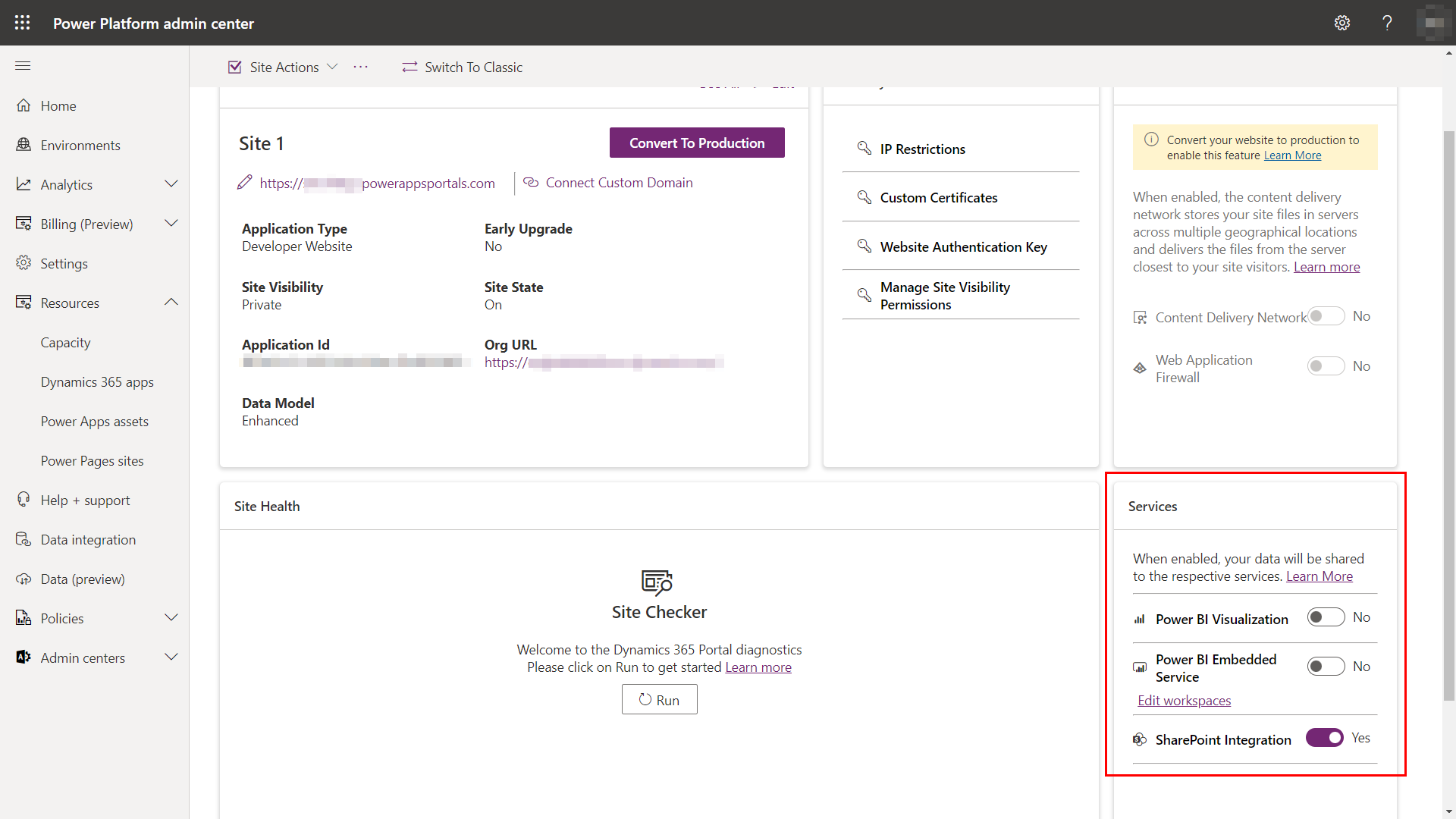
Pilih pautan Edit ruang kerja dan pilih ruang kerja yang anda mahu paparkan papan pemuka dan laporan daripada portal anda. Alihkan ruang kerja ini ke senarai Ruang Kerja Terpilih.
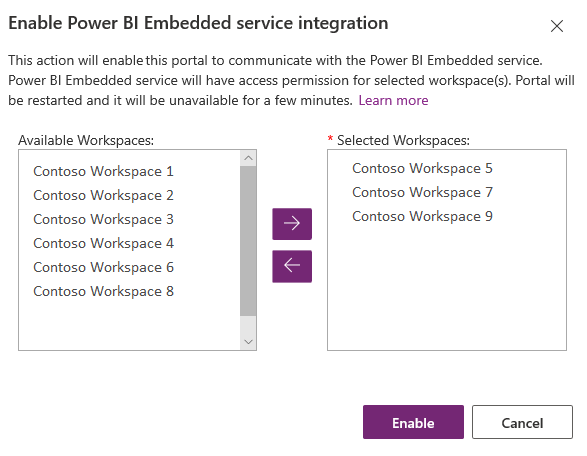
Nota
Setelah anda menambah ruang kerja kepada senarai Ruang Kerja Terpilih, pangkalan data dan laporan akan dipaparkan selepas beberapa minit.
Pilih Dayakan. Sementara perkhidmatan Power BI Embedded sedang didayakan, tapak web bermula semula dan tidak tersedia selama beberapa minit. Mesej akan muncul apabila perkhidmatan Power BI Embedded didayakan.
Selepas mendayakan perkhidmatan Power BI Embedded anda mesti mencipta kumpulan keselamatan dan tambahkan kepada akaun Power BI anda. Untuk maklumat lanjut, lihat Cipta kumpulan keselamatan dan tambah pada akaun Power BI.
Cipta kumpulan keselamatan dan tambahkan kepada akaun Power BI
Selepas mendayakan Power BI Embedded penyepaduan perkhidmatan, anda mesti mencipta kumpulan keselamatan dalam Microsoft Entra ID, menambah ahli padanya, kemudian menambah kumpulan keselamatan melalui Power BI Power BI portal pentadbir. Konfigurasi ini membenarkan papan pemuka dan laporan dicipta dalam ruang kerja Power BI baharu untuk dipaparkan dalam portal.
Nota
Anda mesti mendaftar masuk dengan akaun pentadbir Global sama yang anda gunakan untuk mendayakan perkhidmatan Power BI Embedded.
Langkah 1: Cipta kumpulan keselamatan
Daftar masuk ke dalam portal Azure menggunakan akaun pentadbir Global untuk direktori.
Pilih Azure Active Directory, Kumpulan dan kemudian pilih Kumpulan baharu.
Pada halaman Kumpulan, masukkan maklumat berikut:
Jenis kumpulan: Keselamatan
Nama kumpulan: Perkhidmatan Power Pages Power BI Embedded
Kumpulan perihalan: Kumpulan keselamatan digunakan untuk penyepaduan perkhidmatan Power Pages dan Power BI Embedded.
Jenis keahlian: Diuntukkan
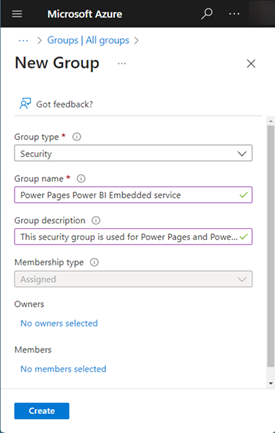
Pilih Cipta.
Langkah 2: Tambah ahli kumpulan
Prasyarat: Sebelum menambah ahli kepada kumpulan keselamatan, anda mesti mempunyai ID aplikasi tapak web. ID tersedia pada bahagian Butiran Tapak untuk tapak web terpilih dalam pusat pentadbir Power Platform.
Daftar masuk ke dalam portal Azure menggunakan akaun pentadbir Global untuk direktori.
Pilih Azure Active Directory dan kemudian pilih Kumpulan.
Daripada halaman Kumpulan - Semua kumpulan, carian untuk dan pilih kumpulan perkhidmatan Power Pages Power BI Embedded.
Daripada halaman Gambaran keseluruhan perkhidmatan Power Pages Power BI Embedded, pilih Ahli daripada kawasan Urus.
Pilih Tambah ahli, dan masukkan ID aplikasi tapak web dalam kotak teks.
Pilih ahli daripada hasil carian, dan kemudian pilih Pilih.
Langkah 3: Persediaan Power BI
Daftar masuk ke Power BI menggunakan akaun pentadbir Global untuk direktori.
Pilih icon Tetapan di bahagian atas sebelah kanan perkhidmatan Power BI dan pilih Portal pentadbir.
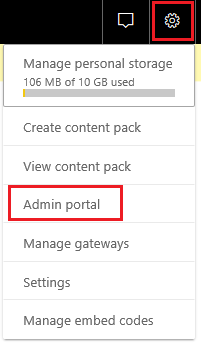
Pilih Tetapan penyewa.
Di bawah bahagian Tetapan pemaju:
- Dayakan Dibenamkan kandungan dalam aplikasi.
- Dayakan Benarkan prinsipal perkhidmatan untuk menggunakan API Power BI.
- Dalam medan Kumpulan keselamatan khusus, carian untuk dan pilih kumpulan perkhidmatan Portal Power BI Embedded.
Pilih Guna.
Penyesuai kini boleh menggunakan tag Liquid powerbi untuk membenamkan papan pemuka dan laporan Power BI dari ruang kerja baharu Power BI pada halaman web dalam tapak web. Untuk menggunakan perkhidmatan Power BI Embedded, jenis pengesahan mesti ditetapkan powerbiembedded. Ketika membenamkan kandungan Power BI, penyesuai boleh menggunakan parameter penapis untuk mencipta pandangan diperibadikan. Untuk maklumat lanjut, lihat: tag Liquid powerbi.
Urus perkhidmatan Power BI Embedded
Buka Pusat pentadbir Power Platform.
Di bawah Sumber pilih tapak Power Pages .
Pilih tapak yang anda mahu uruskan perkhidmatan Power BI Embedded. Pilih Urus dari menu utama.
Atau
Dalam bahagian Persekitaran, pilih persekitaran yang mengandungi tapak yang anda mahu dayakan penyepaduan Power BI Embedded .
Dalam kawasan Sumber , pilih tapak Power Pages .
Pilih tapak yang anda mahu uruskan perkhidmatan Power BI Embedded. Pilih Urus dari menu utama.
Pada halaman maklumat tapak, dalam bahagian Perkhidmatan, dayakan togol Urus Power BI Embedded.
Dalam tetingkap Urus penyepaduan perkhidmatan Power BI Embedded pilih ruang kerja tersedia dari papan pemuka dan laporan yang anda mahu untuk dipaparkan pada tapak web anda. Alihkan ruang kerja ini ke senarai Ruang Kerja Terpilih. Anda juga boleh mengalih keluar ruang kerja yang sedang digunakan dengan memindahkan mereka kembali ke Ruang Kerja Tersedia.
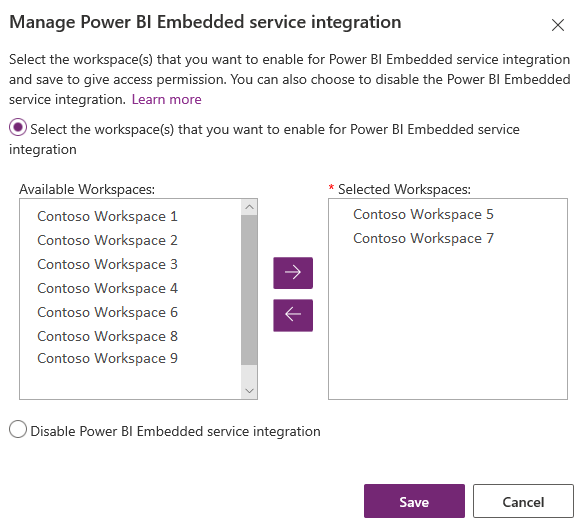
Nota
Setelah mengalih keluar ruang kerja dari senarai Ruang Kerja Terpilih, ia boleh mengambil masa sehingga 1 jam untuk menggambarkan perubahan. Sehingga itu, pangkalan data dan laporan akan dipaparkan di portal tanpa sebarang isu.
Pilih Simpan.
Nyahdayakan perkhidmatan Power BI Embedded
Buka Pusat pentadbir Power Platform.
Di bawah Sumber pilih tapak Power Pages .
Pilih tapak yang anda mahu uruskan perkhidmatan Power BI Embedded. Pilih Urus dari menu utama.
Atau
Dalam bahagian Persekitaran, pilih persekitaran yang mengandungi tapak yang anda mahu dayakan penyepaduan Power BI Embedded .
Dalam kawasan Sumber , pilih tapak Power Pages .
Pilih tapak yang anda mahu uruskan perkhidmatan Power BI Embedded. Pilih Urus dari menu utama.
Pada halaman maklumat tapak, dalam bahagian Perkhidmatan, dayakan togol Urus Power BI Embedded.
Dalam tetingkap Urus integrasi perkhidmatan Power BI Embedded, pilih Nyahdayakan integrasi perkhidmatan Power BI Embedded.
Pilih Simpan.
Pilih OK dalam mesej pengesahan. Walaupun Power BI Embedded perkhidmatan dilumpuhkan, laman web dimulakan semula dan tidak tersedia selama beberapa minit. Mesej akan muncul apabila perkhidmatan Power BI Embedded dinyahdayakan.
Pertimbangan dan pengehadan
- Power Pages Laman dengan versi 9.3.4.x atau lebih baru menyokong keupayaan berikut:
- Papan pemuka dan laporan daripada Perkhidmatan Analisis Azure menggunakan sambungan langsung. Azure Analysis Services di premis konfigurasi tidak disokong.
- Papan pemuka dengan Keselamatan berasaskan peranan.
- Jubin tunggal dengan keselamatan berasaskan peranan.
- Power Pages Pada masa ini tidak menyokong penyepaduan Power BI jubin, laporan dan papan pemuka yang bersambung ke set data yang terletak di ruang kerja yang berbeza. Pastikan kedua-dua set data dan penggambaran terletak dalam ruang kerja yang sama.
- Power BI fungsi penggambaran tidak tersedia di rantau China untuk Microsoft Entra pengesahan.
- Untuk mendapatkan maklumat lanjut tentang pengehadan perkhidmatan Power BI Embedded, lihat Pertimbangan dan pengehadan.
Penjana laporan Power BI pada halaman web gagal dengan ralat berikut:
Ralat konfigurasi telah berlaku semasa menjana laporan anda.
Masalah ini boleh berlaku kerana berbilang sebab seperti:
- Konfigurasi Power BI Embedded anda tidak betul.
- Keselamatan peringkat baris dalam Power BI didayakan tetapi anda tidak lulus peranan dalam Power BI konfigurasi komponen (Tetapan lanjutan), atau parameter peranan dalam tag liquid powerbi.
- Benamkan kandungan dalam aplikasi dalam Power BI Tetapan Pembangun tidak didayakan.
Notis privasi
Dengan mendayakan pembenaman Power BI jubin dan papan pemuka, apabila pengguna membenamkan Power BI jubin atau papan pemuka, token Microsoft Entra kebenaran ID pengguna Microsoft Dataverse itu digunakan untuk mengesahkan dengan perkhidmatan dengan Power BI geran tersirat, memberikan pengalaman "daftar masuk tunggal" yang lancar untuk pengguna akhir.
Pentadbir boleh menyahdayakan pembenaman jubin dan papan pemuka Power BI pada bila-bila masa untuk menghentikan penggunaan token pengesahan Dynamics 365 bagi pengesahan dengan perkhidmatan Power BI. Sebarang jubin atau papan pemuka sedia ada akan menghentikan penyerahan untuk pengguna akhir.
Komponen Azure atau perkhidmatan yang terlibat dengan pembenaman jubin Power BI diperincikan dalam bahagian berikut.
Nota: Untuk mendapatkan maklumat lanjut tentang tawaran perkhidmatan Azure tambahan, rujuk Pusat Amanah Microsoft Azure.
Perkhidmatan ini menyediakan token pengesahan bertukar dengan perkhidmatan Power BI untuk pengesahan API dan UI.
Langkah-langkah berikutnya
Tambahkan komponen Power BI pada halaman web
Lihat juga
Maklum balas
Akan datang: Sepanjang 2024, kami akan menghentikan secara berperingkat Isu GitHub sebagai kaedah maklum balas untuk kandungan dan menggantikannya dengan sistem maklum balas baharu. Untuk mendapatkan maklumat lanjut lihat: https://aka.ms/ContentUserFeedback.
Kirim dan lihat maklum balas untuk